Зведіть до мінімуму переривання гри, вимкнувши цей ярлик
- Щоб вимкнути комбінацію клавіш Alt-Tab, ви можете скористатися PowerToys, AutoHotkeys або відредагувати редактор реєстру.
- Глибоко зануртеся в тонкощі досягнення цих результатів, прочитавши цю статтю.
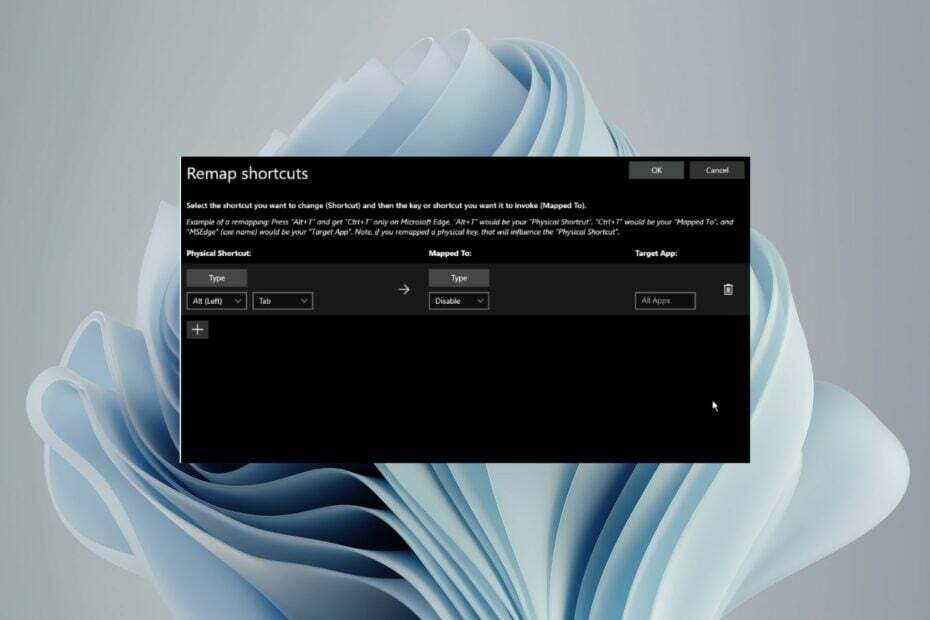
Alt-Tab є одним із найбільш використовуваних ярликів у Windows 11, але іноді ви можете вимкнути цю функцію. Хоча ця функція може бути корисною, особливо коли у вас багато відкритих вікон, вона також може відволікати.
Якщо ви граєте в гру або використовуєте іншу програму, яка потребує вашої уваги, краще вимкнути її.
Як вимкнути параметр Alt-Tab у Windows 11?
1. За допомогою PowerToys
- Перейти до Microsoft PowerToys на веб-сайті Microsoft Store.
- Натисніть Отримати в програмі Store.
- Ви перейдете до програми Microsoft. Натисніть на встановити кнопку.
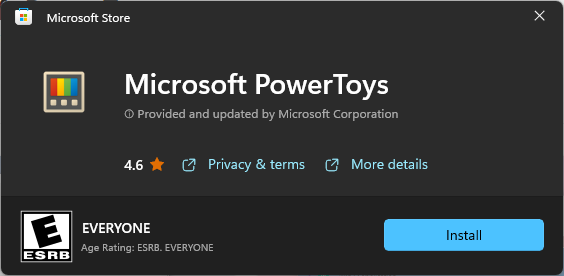
- Натисніть Так на запит UAC, щоб завершити встановлення.
- Йти до Диспетчер клавіатури > Перепризначити ярлик.
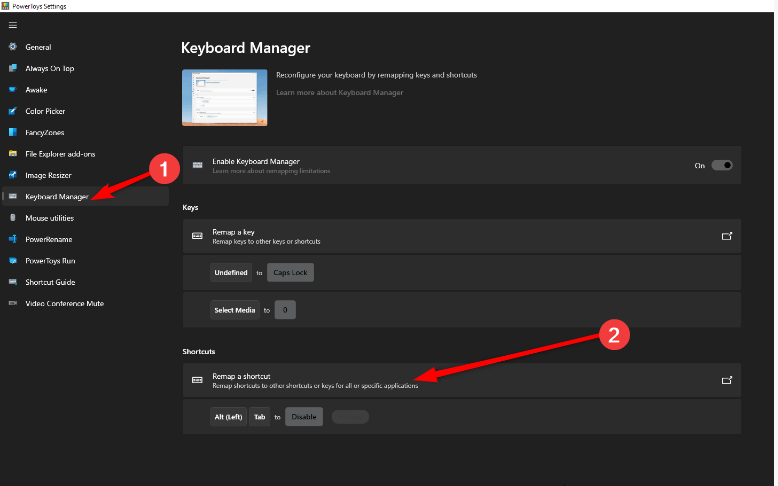
- Під Фізичний ярлик, виберіть Тип і в спадному меню виберіть Alt + Tab поєднання. Крім того, під Нанесено на карту, виберіть Вимкнути зі спадного меню.
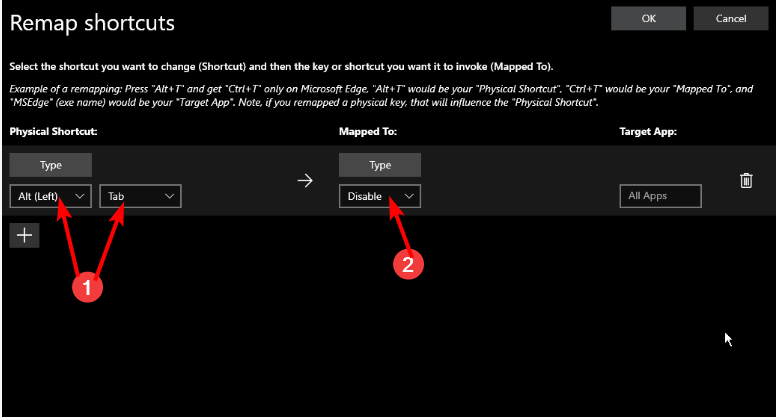
- удар в порядку щоб зберегти зміни.
2. За допомогою сценарію AutoHotkeys
- Відкрийте Веб-сайт AutoHotkey і натисніть Завантажити на цій домашній сторінці.
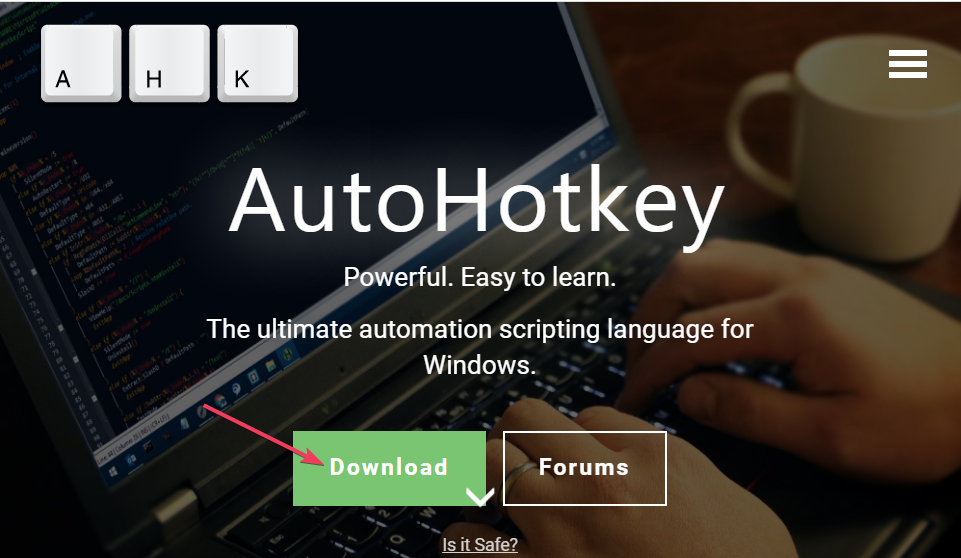
- Двічі клацніть завантажений файл налаштування AutoHotkey, щоб запустити його.
- Перейдіть до Файл > Редагувати сценарій.
- Видаліть записи сценарію за замовчуванням і Введіть:
;Disable Alt+Tab - Натисніть Зберегти як щоб відкрити це вікно та вибрати Всі файли варіант.
- Виберіть розташування папки та натисніть зберегти.
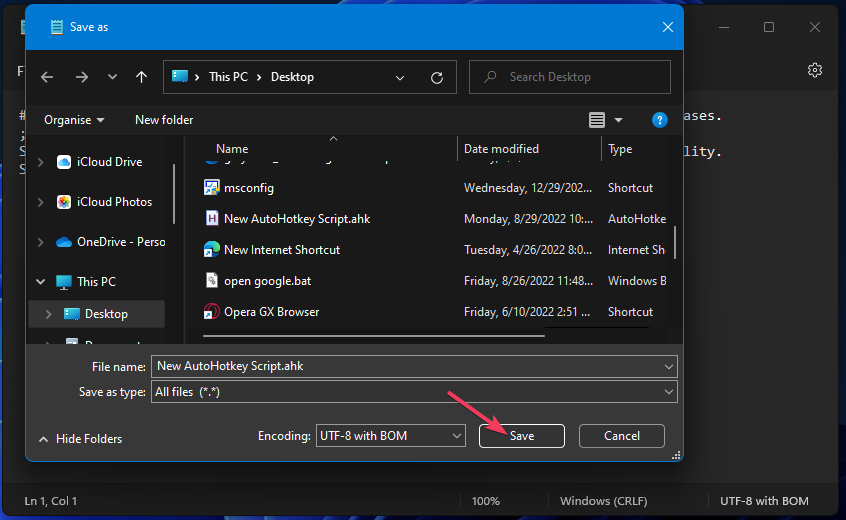
- AutoHotkey автоматично вимикатиме комбінацію Alt-Tab під час кожного запуску цього сценарію.
І це [не все, що ви можете зробити за допомогою функції AutoHotkeys. Якщо ви хочете змінити поведінку своїх клавіш, ви можете перевірити Розділ миші та клавіатури для точного налаштування або створення спеціальних комбінацій.
- PUA: Win32/Packunwan: що це таке та як видалити загрозу
- 7 простих способів виправити помилку файлової системи 2147163890
3. За допомогою редактора реєстру
- Переконайтеся, що у вас є a резервну копію вашого реєстру або створити точку відновлення перед редагуванням реєстру.
- Відкрийте діалогове вікно «Виконати» за допомогою вікна + Р комбінація клавіш.
- Тип regedit у діалоговому вікні та натисніть Введіть відкривати Редактор реєстру.

- Перейдіть до наступного шляху:
Computer\HKEY_CURRENT_USER\Control Panel\Desktop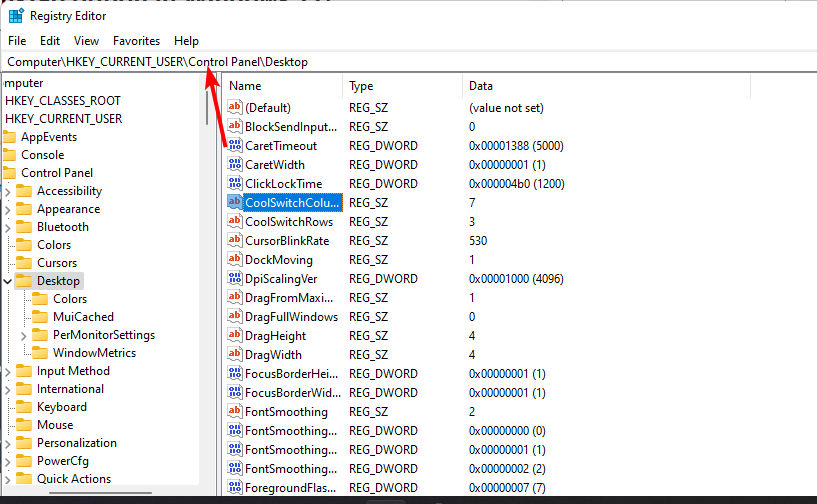
- Знайдіть CoolSwitch запис, двічі клацніть на ньому та встановіть Цінні дані до 0.
- Закрийте редактор реєстру та перезавантажте ПК, щоб зміни набули чинності.
Зауважте, що запис CoolSwitch може бути недоступним у версіях Windows Home і Pro. На жаль, цей процес залежить від того, яку версію Windows ви використовуєте.
Як ми тестуємо, перевіряємо та оцінюємо?
Протягом останніх 6 місяців ми працювали над створенням нової системи перегляду того, як ми створюємо контент. Використовуючи його, ми згодом переробили більшість наших статей, щоб надати фактичні практичні знання про створені нами посібники.
Більш детально ви можете прочитати як ми тестуємо, переглядаємо та оцінюємо в WindowsReport.
Як вимкнути Alt-Tab від показу вкладок Edge?
Якщо ваша мета — відображати Windows лише під час натискання комбінації клавіш Alt-Tab, а не ваші останні вкладки веб-переглядача, ви можете зробити це в програмі «Параметри». Просто перейдіть до Система>Багатозадачність і в опції Alt-Tab виберіть Відкрити лише Windows зі спадного меню.
Комбінація клавіш Alt-Tab є чудовою комбінацією клавіш, але є кілька переконливих причин вимкнути її в Windows 11. Наприклад, Можливо, Alt-Tab не працює чи ваш екран стає чорним, коли ви натискаєте Alt-Tab. Alt-tab також може дратувати, коли ви хочете грати в гру, але свою гра тримає вкладки.
Загалом, у довгостроковій перспективі може бути неможливим зберегти цю функцію. Ви можете виявити, що для вас набагато краще мати фокус, оскільки ви випадково не перемикаєтеся на будь-яке інше вікно, а також якщо ви хочете грати в будь-які ігри з окремим вікном.
Однак якщо це основний ярлик для ваших щоденних завдань, ми вас знайшли кілька чудових альтернатив Alt-Tab які мають кращі показники ефективності.
Ось і все, тепер, коли ви хочете уникнути пекла Alt-Tab, просто скористайтеся будь-яким із наведених вище методів, і вам більше ніколи не доведеться мати справу з цією проблемою. Це проста зміна, але вона трохи полегшує навігацію.
Який із методів вам здається легшим? Дайте нам знати нижче.